- Muallif Jason Gerald [email protected].
- Public 2024-01-19 22:14.
- Oxirgi o'zgartirilgan 2025-01-23 12:51.
Bu wikiHow sizga YouTube video havolasini ish stolida ham, mobil platformalarda ham Facebook vaqt jadvaliga yuklashni o'rgatadi. Biroq, YouTube havolasini yuklash Facebook -da ushbu videoni ko'rsatmaydi. Bundan tashqari, YouTube videolarini Facebook xabarlariga joylashtirishning iloji yo'q. Agar siz YouTube -da videoni Facebook -da ijro qilmoqchi bo'lsangiz, videoni yuklab olishingiz va uni Facebook -ga fayl sifatida yuklashingiz kerak bo'ladi.
Qadam
3 usul 1: Facebook ish stoli saytiga havola yuklash
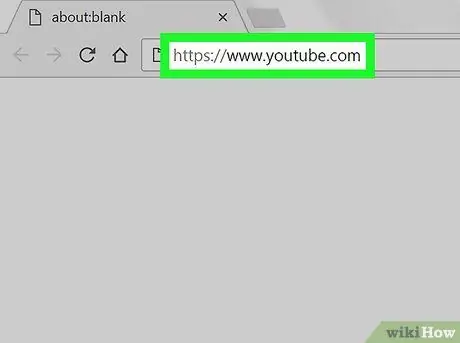
Qadam 1. YouTube -ni oching
Brauzerda https://www.youtube.com saytiga tashrif buyuring.
YouTubedagi yoshga cheklangan video havolasini yuborishni xohlamasangiz, YouTube hisobingizga kirishingiz shart emas
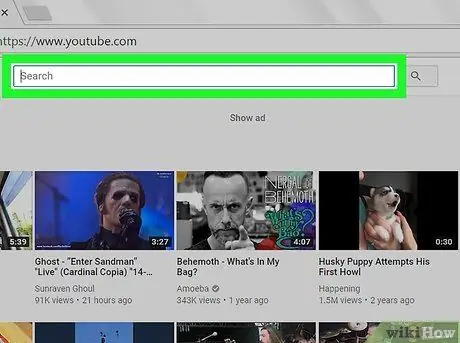
Qadam 2. Qidiruv satrini bosing
U YouTube sahifasining yuqori qismida joylashgan.
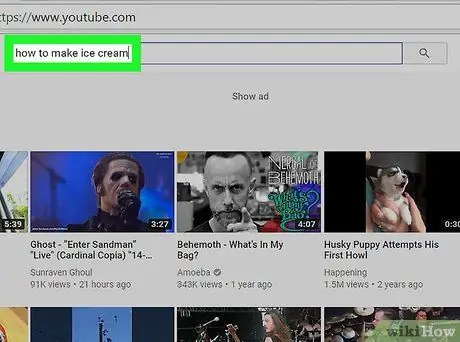
Qadam 3. Siz yubormoqchi bo'lgan videoni toping
Video sarlavhasini kiriting va Enter tugmasini bosing. Shundan so'ng, YouTube kerakli videoni qidiradi.
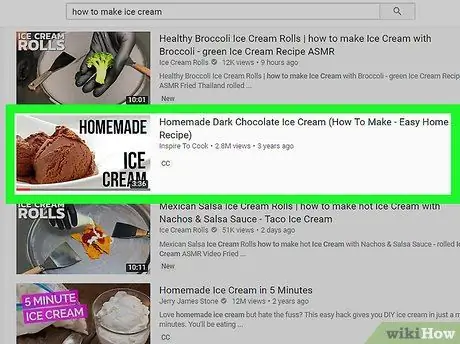
Qadam 4. video tanlang
Facebook -da joylashtirmoqchi bo'lgan videoni toping va bosing.
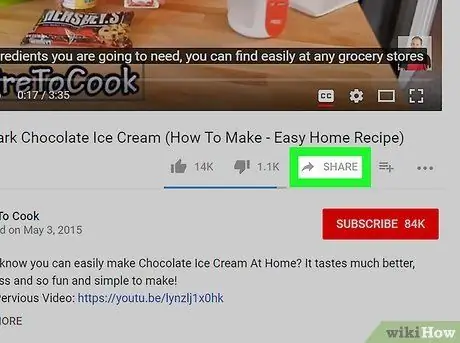
Qadam 5. SHARE tugmasini bosing
Bu video pleer oynasining pastki o'ng burchagida.
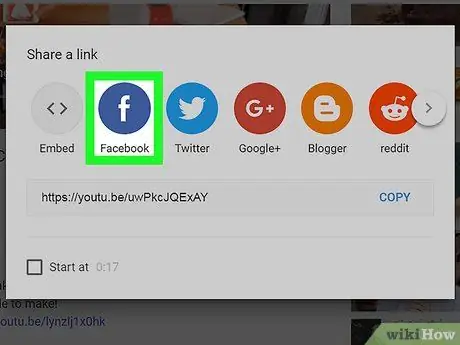
Qadam 6. Facebook belgisini bosing
Facebook belgisi oq "f" belgisi bilan quyuq ko'k quti bilan belgilanadi. Shundan so'ng, Facebook yangi oynada ochiladi.
Agar so'ralsa, davom etishdan oldin Facebook -ga kirish ma'lumotlarini (elektron pochta manzili va hisob qaydnomasi paroli) kiriting
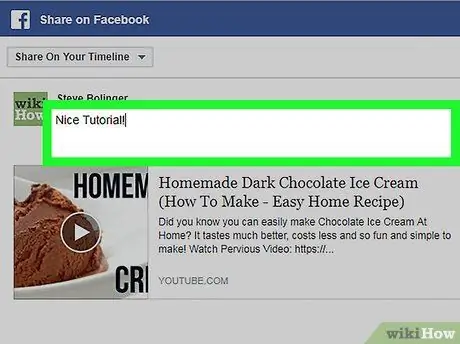
Qadam 7. Xabar tavsifini kiriting
Agar siz xabarga sharhlar yoki boshqa matn qo'shmoqchi bo'lsangiz, matnning yuqori qismidagi maydonga kiriting.
Agar siz bu maydonga matn kiritmasangiz, video havola avtomatik ravishda video sarlavhasi sifatida ko'rsatiladi
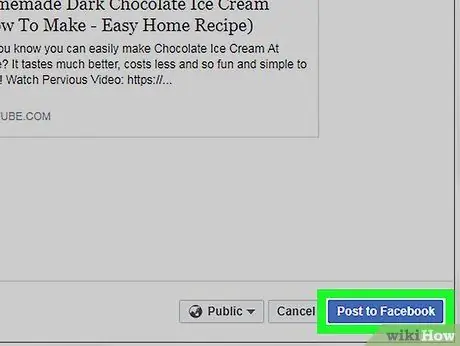
Qadam 8. Facebook -da Post -ni bosing ("Facebook -ga yuborish")
Bu Facebook oynasining o'ng pastki burchagidagi ko'k tugma. Shundan so'ng, video havola Facebook -ga yuklanadi. Boshqa foydalanuvchilar YouTube saytida ushbu videoni ochish uchun havolani ko'rishlari va tanlashlari mumkin.
3 -dan 2 -usul: havolani mobil qurilma orqali yuklash
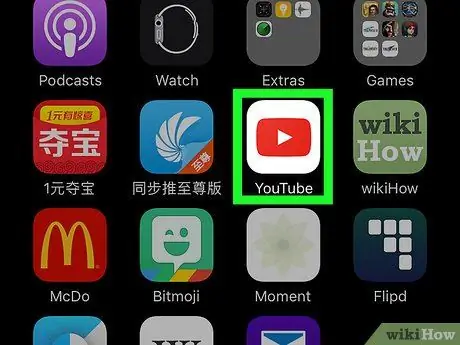
Qadam 1. YouTube -ni oching
Qizil fonda oq "Play" yoki "Play" belgisi bilan belgilangan YouTube ilovasini bosing.
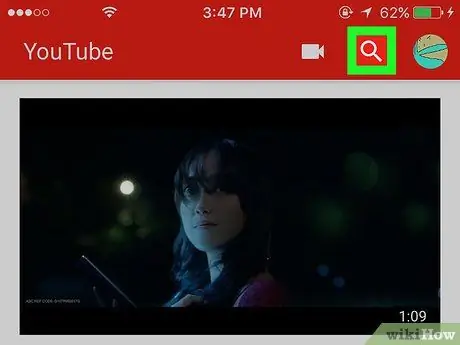
Qadam 2. Kattalashtirish oynasi belgisiga teging
U ekranning o'ng yuqori burchagida joylashgan.
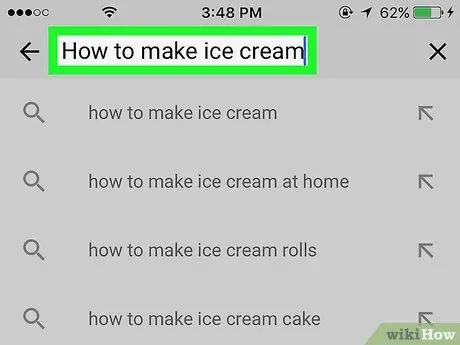
Qadam 3. kerakli videoni toping
Videoning sarlavhasini kiriting va " Qidirmoq "yoki" Kirish "Klaviaturada.
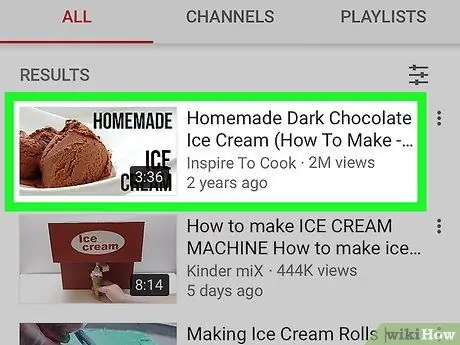
Qadam 4. video tanlang
Siz yubormoqchi bo'lgan videoni topmaguningizcha suring, so'ng uni ochish uchun videoga teging.
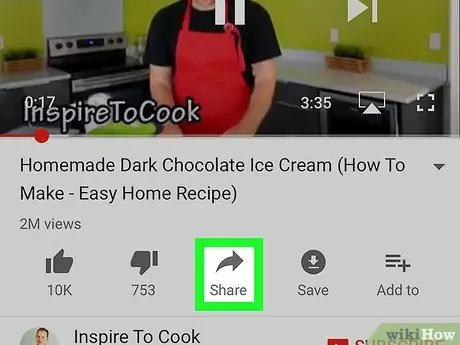
Qadam 5. "Share" (iPhone) o'q belgisini bosing
(Android).
"Ulashish" belgisi o'ngga qaragan egilgan o'qga o'xshaydi. Odatda, siz ushbu almashish variantlarini videoning yuqori qismida topasiz.
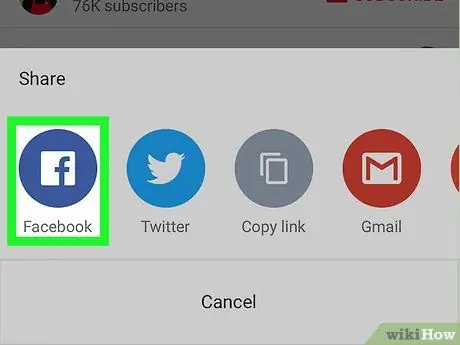
Qadam 6. Facebook -ga teging
Ushbu parametr qalqib chiquvchi oynada ko'rsatiladi. Bu variant paydo bo'lishi uchun telefon yoki planshetda Facebook ilovasi o'rnatilgan bo'lishi kerak.
- Avval ekranda o'ngga suring va "" variantini bosing. Ko'proq IPhone belgisida Facebook belgisini ko'rishdan oldin.
- Agar so'ralsa, YouTube ilovasiga Facebook -ga kontent yuklashga ruxsat bering, keyin davom etishdan oldin elektron pochta manzilingiz (yoki telefon raqamingiz) va parol yordamida Facebook hisobingizga kiring.
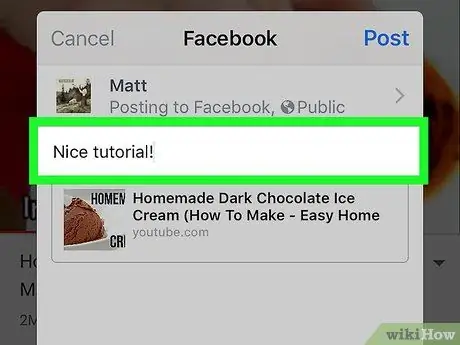
Qadam 7. Xabarga tavsif kiriting
Agar siz xabarga sharhlar yoki boshqa matn qo'shmoqchi bo'lsangiz, matnning yuqori qismidagi maydonga kiriting.
Agar siz bu maydonga matn kiritmasangiz, video havola avtomatik ravishda video sarlavhasi sifatida ko'rsatiladi
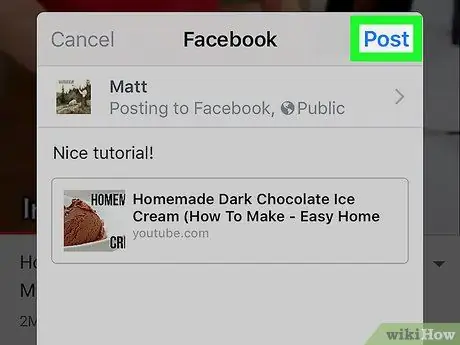
Qadam 8. "Post" ga teging ("Yuborish")
Bu pochta oynasining o'ng yuqori burchagida. Shundan so'ng, video havola Facebook -ga yuklanadi. Boshqa foydalanuvchilar YouTube saytida tegishli videoni ochish uchun havolani bosishi mumkin.
3 -dan 3 -usul: YouTube videolarini Facebook -ga yuklash
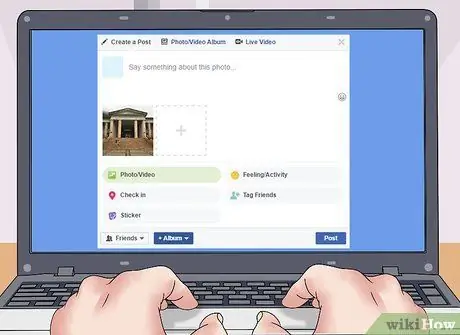
Qadam 1. Bu usulning cheklovlarini tushuning
Videoni yuklash va uni to'g'ridan -to'g'ri Facebook -dan ijro etish uchun (boshqa foydalanuvchilarni YouTube saytiga yo'naltirish o'rniga), siz ushbu videoni yuklab olishingiz va Facebook -ga yuklashingiz kerak. Biroq, bu usulning ba'zi kamchiliklari bor:
- Siz bu jarayonni mobil qurilmada (masalan, smartfon yoki planshet) kuzatib bo'lmaydi.
- Facebook -ga yuklanganida YouTube video sifati pasayadi.
- Facebook faqat maksimal hajmi 1,75 gigabayt va davomiyligi 45 minut bo'lgan videolarni yuklashga ruxsat beradi. Uzoqroq hajmdagi yoki davomli videolarni Facebook -ga yuklash mumkin emas.
- Facebook -dagi xabarga uning ismini qo'shib, asl video yuklovchiga kredit yoki ma'lumot kiritishingiz kerak bo'ladi.
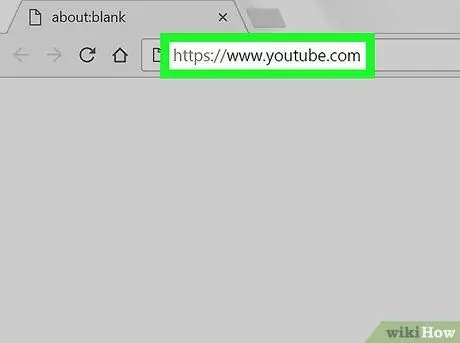
Qadam 2. YouTube -ni oching
Brauzerda https://www.youtube.com/ saytiga tashrif buyuring. Shundan so'ng YouTube -ning asosiy sahifasi paydo bo'ladi.
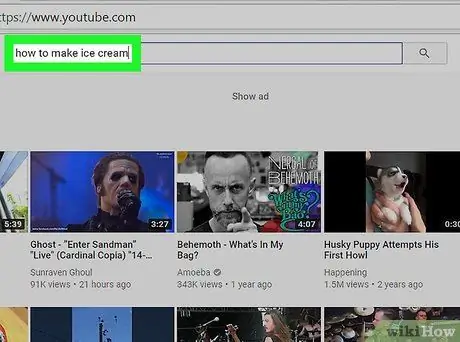
Qadam 3. kerakli videoni toping
YouTube sahifasining yuqori qismidagi qidirish satrini bosing, yuklab olmoqchi bo'lgan video nomini kiriting va Enter tugmasini bosing.
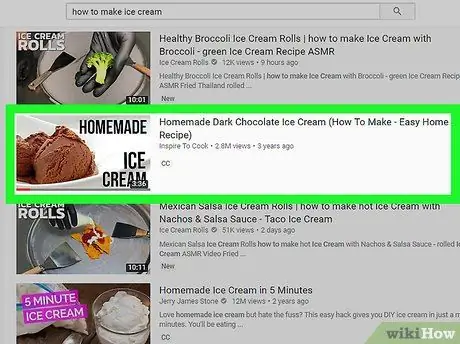
Qadam 4. video tanlang
Ochish uchun natijalar sahifasidagi video belgisini bosing.
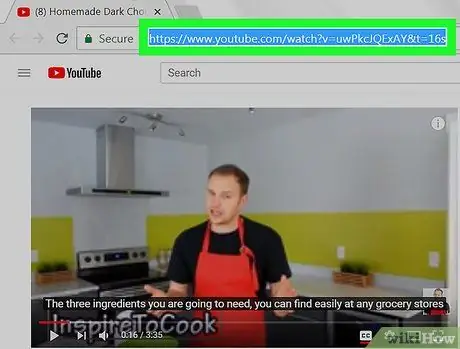
Qadam 5. Video manzilini nusxalash
Uni tanlash uchun brauzer oynasining yuqori qismidagi ustunda joylashgan veb -manzilni bosing, so'ngra nusxalash uchun Ctrl+C (Windows) yoki Command+C (Mac) tugmachalarini bosing.
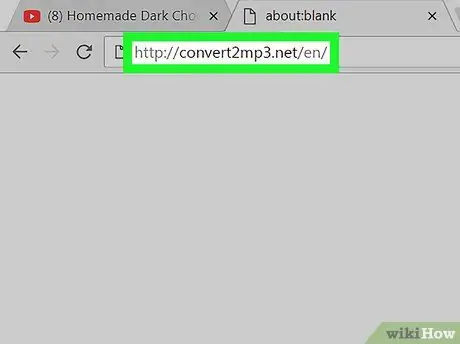
Qadam 6. Convert2MP3 veb -saytini oching
Brauzerda https://convert2mp3.net/en/ saytiga tashrif buyuring. Convert2MP3 sayti sizga YouTube havolasini (ilgari nusxa ko'chirgandek) MP4 formatidagi video faylga aylantirish imkonini beradi.
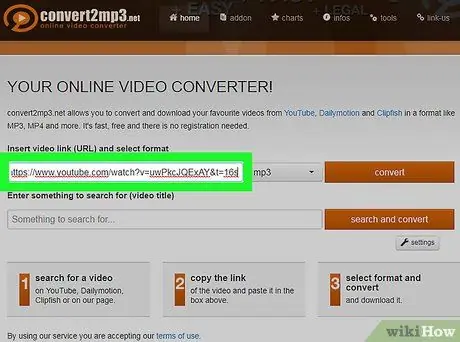
Qadam 7. Video manzilini joylashtiring
"Video havolasini qo'shish" sarlavhasi ostidagi matn maydonini bosing va Ctrl+V yoki Buyruq+V tugmalar birikmasini bosing. Siz ilgari nusxa ko'chirgan YouTube havolasi o'sha ustunda paydo bo'ladi.
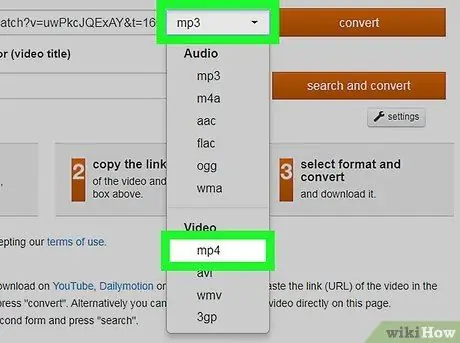
Qadam 8. Video fayl turini o'zgartiring
Qutiga bosing " mp3 "Matn maydonining yonida" tugmachasini bosing, mp4 "Ochiladigan menyuda.

Qadam 9. kerakli video sifatini tanlang
Havola maydonining ostidagi "MP4 sifati" ochiladigan oynasini bosing, so'ngra ochiladigan menyuda kerakli video sifatini bosing.
Siz maksimal video sifatidan yuqori sifatni tanlay olmaysiz, chunki bu xatolarga olib kelishi mumkin
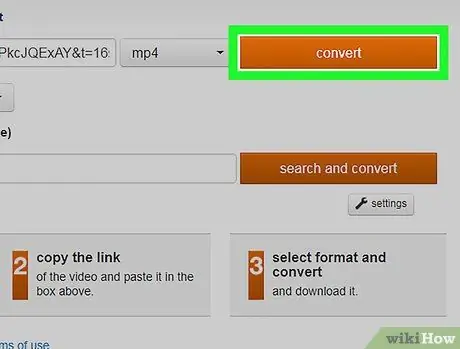
Qadam 10. aylantirish bosing
Bu havola maydonining o'ng tomonidagi to'q sariq rangli tugma. Shundan so'ng, Convert2MP3 YouTube videosini faylga aylantiradi.
Agar xato xabarini ko'rsangiz, boshqa video sifatini tanlang va "tugmasini bosing. aylantirmoq ”.
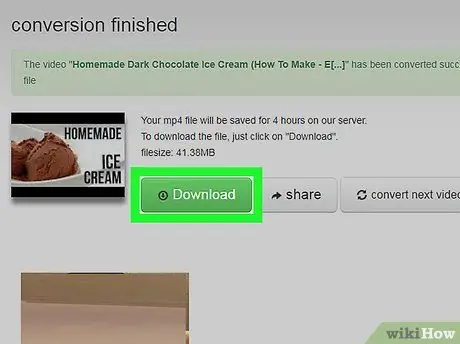
Qadam 11. YUKLASH tugmasini bosing
Videoni konvertatsiya qilish tugagandan so'ng, bu yashil tugma video sarlavhasi ostida paydo bo'ladi. Video faylni kompyuteringizga yuklab olish uchun tugmani bosing.
Yuklash jarayoni bir necha daqiqa o'tishi mumkin, shuning uchun sabrli bo'ling va brauzer oynasini yopmang
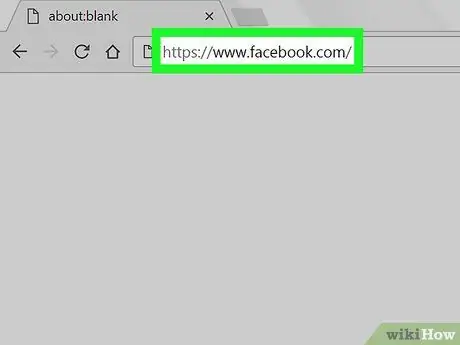
12 -qadam. Facebook -ni oching
Brauzer orqali saytiga tashrif buyuring. Shundan so'ng, agar siz allaqachon hisobingizga kirgan bo'lsangiz, Facebook yangiliklar kanalining sahifasi ko'rsatiladi.
Agar siz hisobingizga kirmagan bo'lsangiz, elektron pochta manzilingizni (yoki telefon raqamingizni) va parolni kiriting va " Kirish "(" Kirish ").
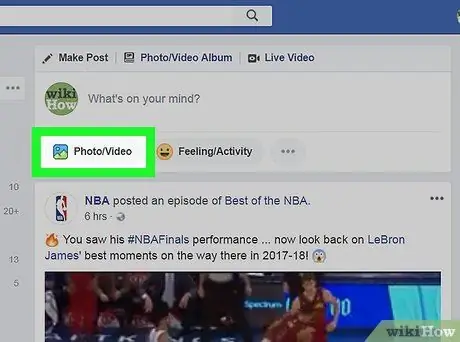
Qadam 13. "Foto/video" ni bosing ("Foto/video")
Bu yashil va kulrang tugma Facebook sahifasining yuqori qismidagi "Post qilish" ustunidan pastda joylashgan. Shundan so'ng, File Explorer (Windows) yoki Finder (Mac) oynasi ochiladi.
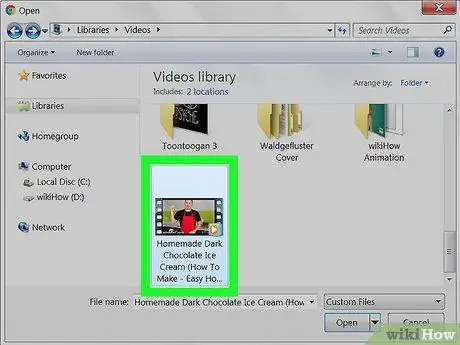
Qadam 14. Siz ilgari yuklagan video faylni tanlang
Yuklab olingan videoni toping va uni tanlash uchun bosing.
Agar siz brauzeringizning yuklash sozlamalarini o'zgartirmagan bo'lsangiz, odatda yuklangan videolarni ". Yuklamalar ", Fayllarni ko'rish oynasining chap tomonida.
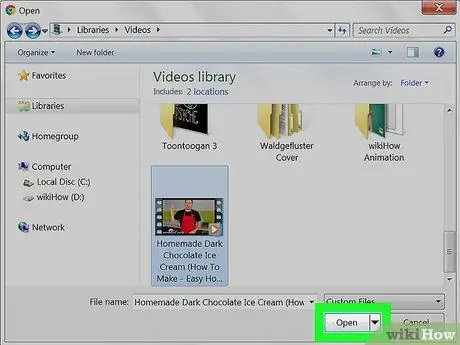
15 -qadam. Ochish -ni bosing
Bu derazaning o'ng pastki burchagida. Shundan so'ng, video Facebook postiga yuklanadi.
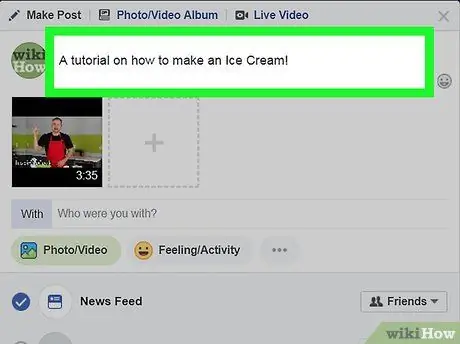
16 -qadam. Xabarga sarlavha qo'shing
Videotasvirga kiritish uchun pochta qutisi ustidagi matn maydoniga istalgan matnni kiriting. Bu maydonda siz asl yuklovchining kreditini/ma'lumotlarini kiritishingiz kerak bo'ladi (masalan, "Bu video [tegishli YouTube foydalanuvchi nomi] tomonidan yuklangan").
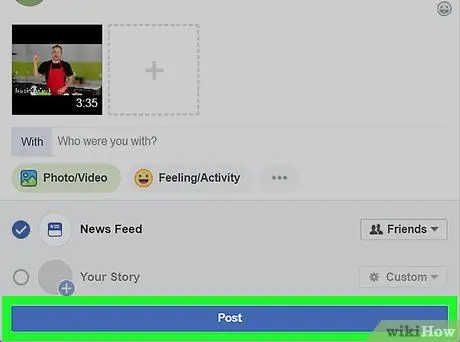
Qadam 17. Xabarni bosing ("Yuborish")
Bu post oynasining o'ng pastki burchagidagi ko'k tugma. Shundan so'ng, video Facebook -ga yuklanadi. Videoni qayta ishlashni tugatguncha bir necha daqiqa kutish kerak bo'lishi mumkin.






